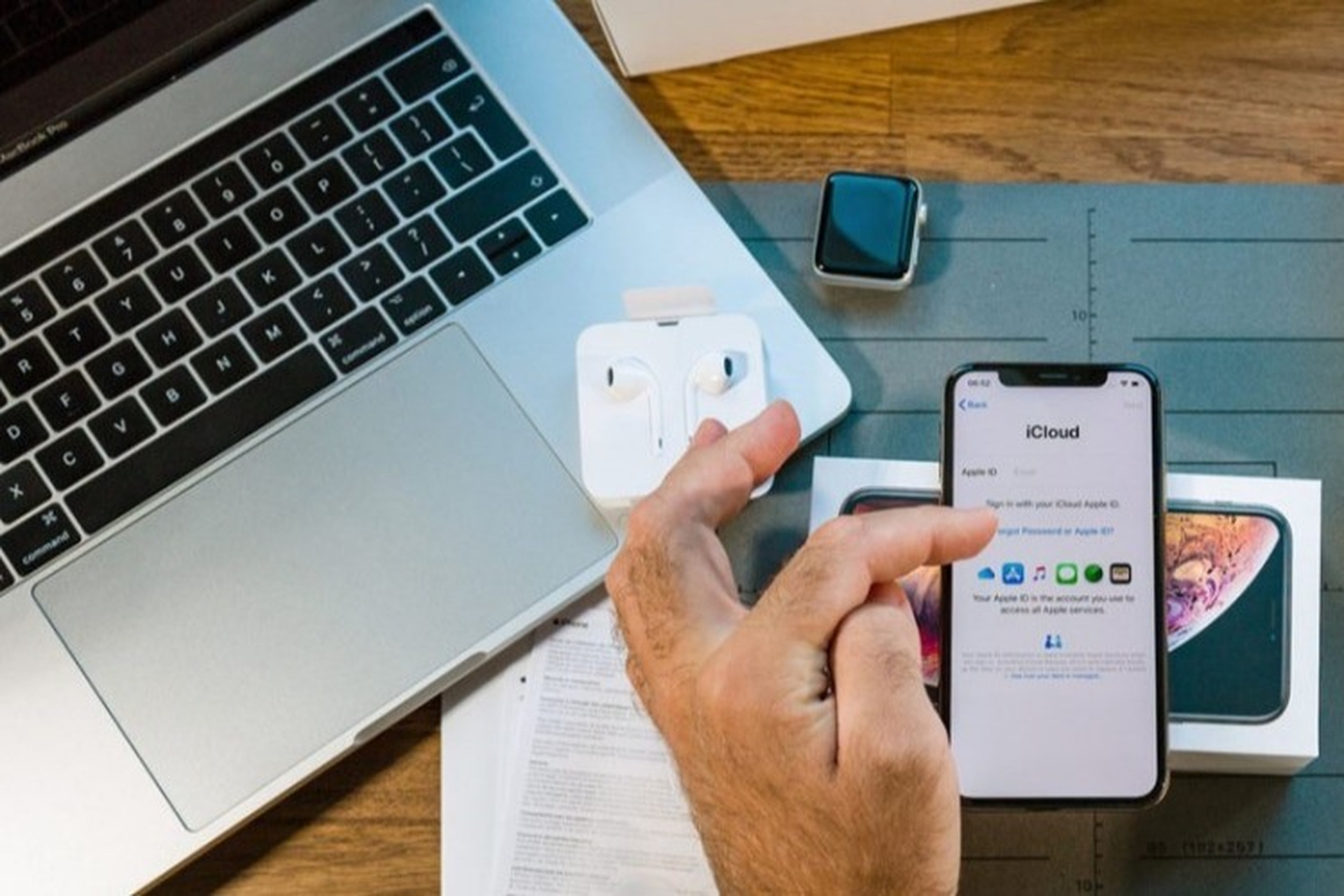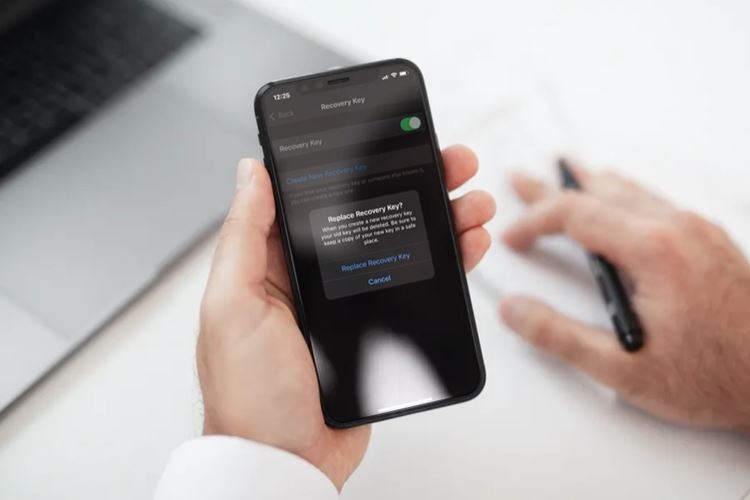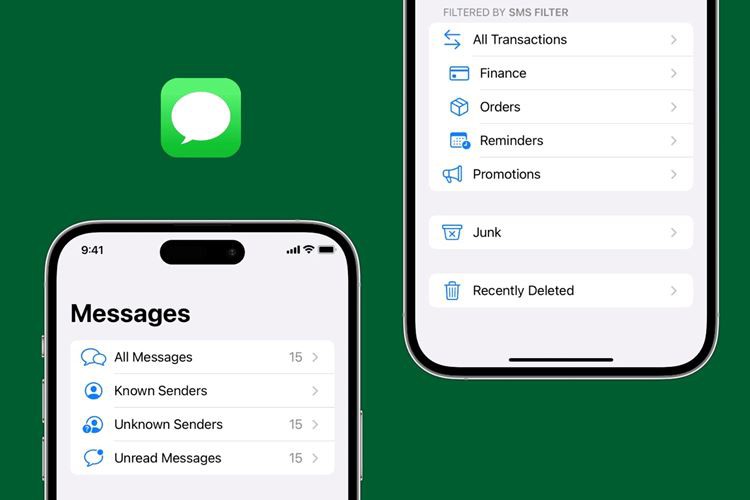Focus Mode là gì? Cách sử dụng Focus Mode trên iOS 15
Focus trên iOS 15 là gì?
Focus là tính năng giúp người dùng iPhone khi đang tập trung hoặc đang bận việc gì đó, có thể quản lý các thông báo gửi đến iPhone một cách thông minh hơn. Ví dụ trước đây với Do not Disturb - có những thông báo bạn không muốn nhận khi đang bận rộn, nhưng lại không muốn lỡ một số thông báo quan trọng khác → thì giờ đây với iOS 15, tính năng Focus cho phép bạn can thiệp nhiều hơn về thông báo gửi đến iPhone / iPad.
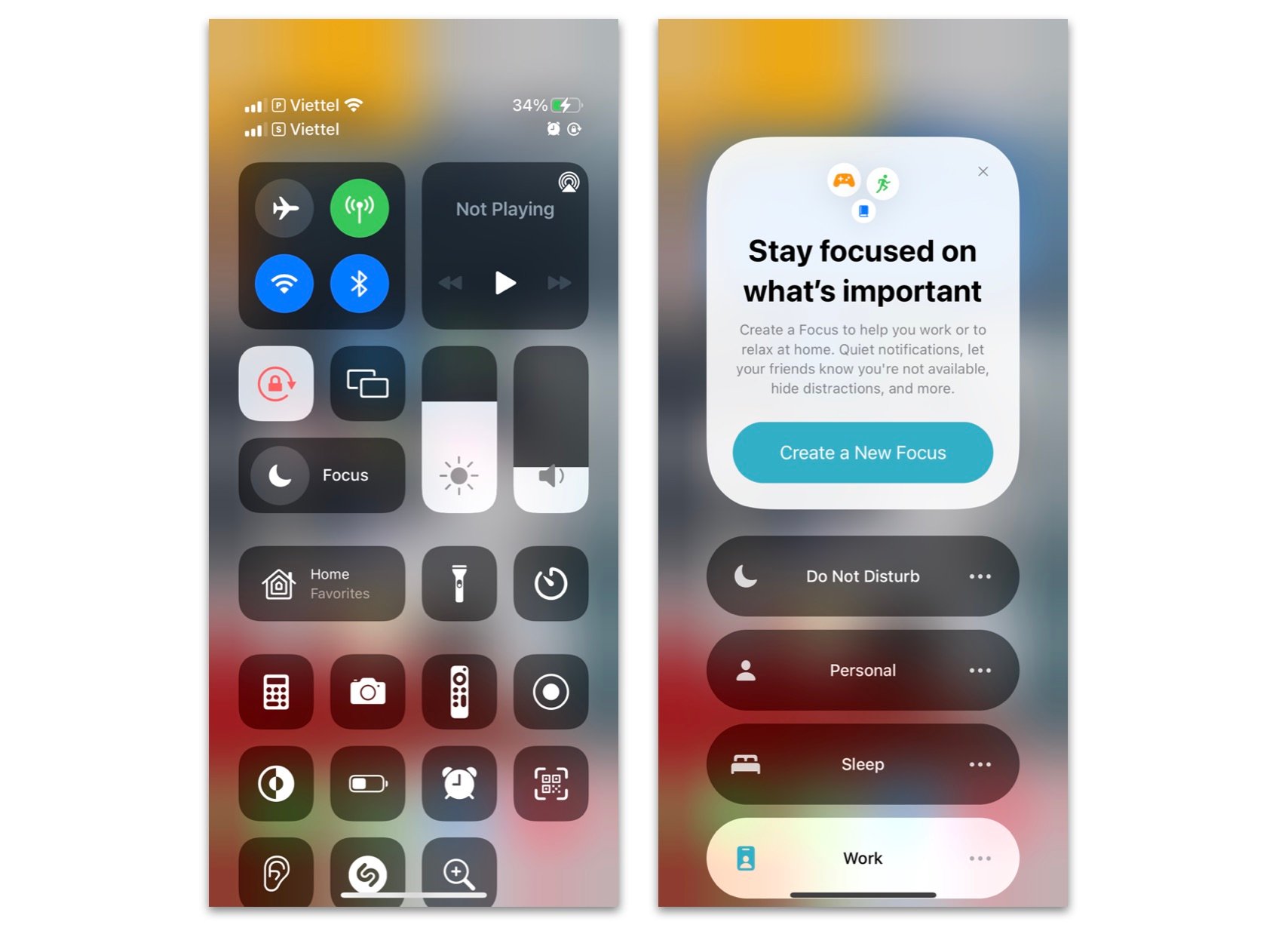
Từ Control Center - bạn sẽ thấy Focus nằm ở một mục riêng, chọn vào bạn sẽ thấy mặc định bao gồm:
- Do Not Disturb - cái này thì Không làm phiền từ trước đến nay, mình sẽ không nói thêm
- Personal - giờ Cá nhân, ví dụ bạn ở nhà với gia đình, không muốn làm phiền bởi công việc,… thì Personal dành cho bạn
- Work - giờ Làm việc, ví dụ bạn đang đi làm, không muốn làm phiền bởi những thông báo ăn chơi, bạn bè, làm xao nhãn
- Sleep - giờ Ngủ, nó dựa vào tính năng theo dõi Giấc ngủ được thiết lập trong Sức khoẻ (Health) và Apple Watch.
- Tất nhiên bạn có thể chọn “Thêm Tập trung mới” (Create a New Focus) để có thể tạo riêng cho mình những hoạt động khác như giờ học, giờ giải trí, giờ tập thể thao,…
Thiết lập Focus như thế nào?
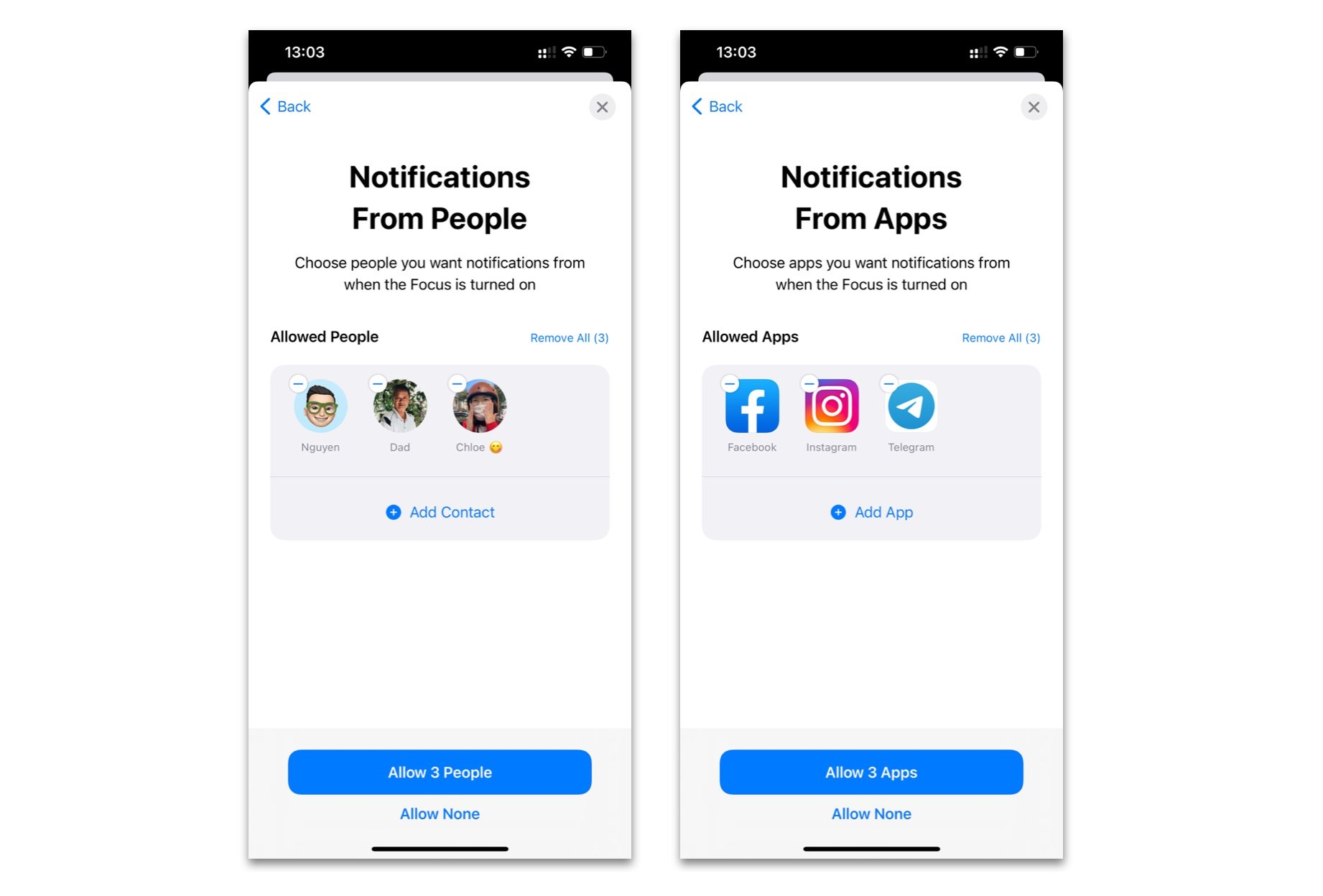
Ban đầu khi mới cập nhật lên iOS 15 / iPadOS 15 thì Focus sẽ cho bạn custom giờ Cá nhân và giờ Làm việc (Personal và Work) - dựa vào nhu cầu cá nhân của bạn.
Tại đây, bạn được quyền cho phép những người được chọn trong danh bạ của bạn có thể liên lạc với bạn khi tính năng Focus được kích hoạt lên (tuỳ vào hoạt động Focus của bạn như giờ Cá nhân hay giờ Làm việc).
Tương tự như vậy, bạn cũng có thể chọn các ứng dụng cho phép gửi thông báo đến thiết bị khi Focus được kích hoạt.
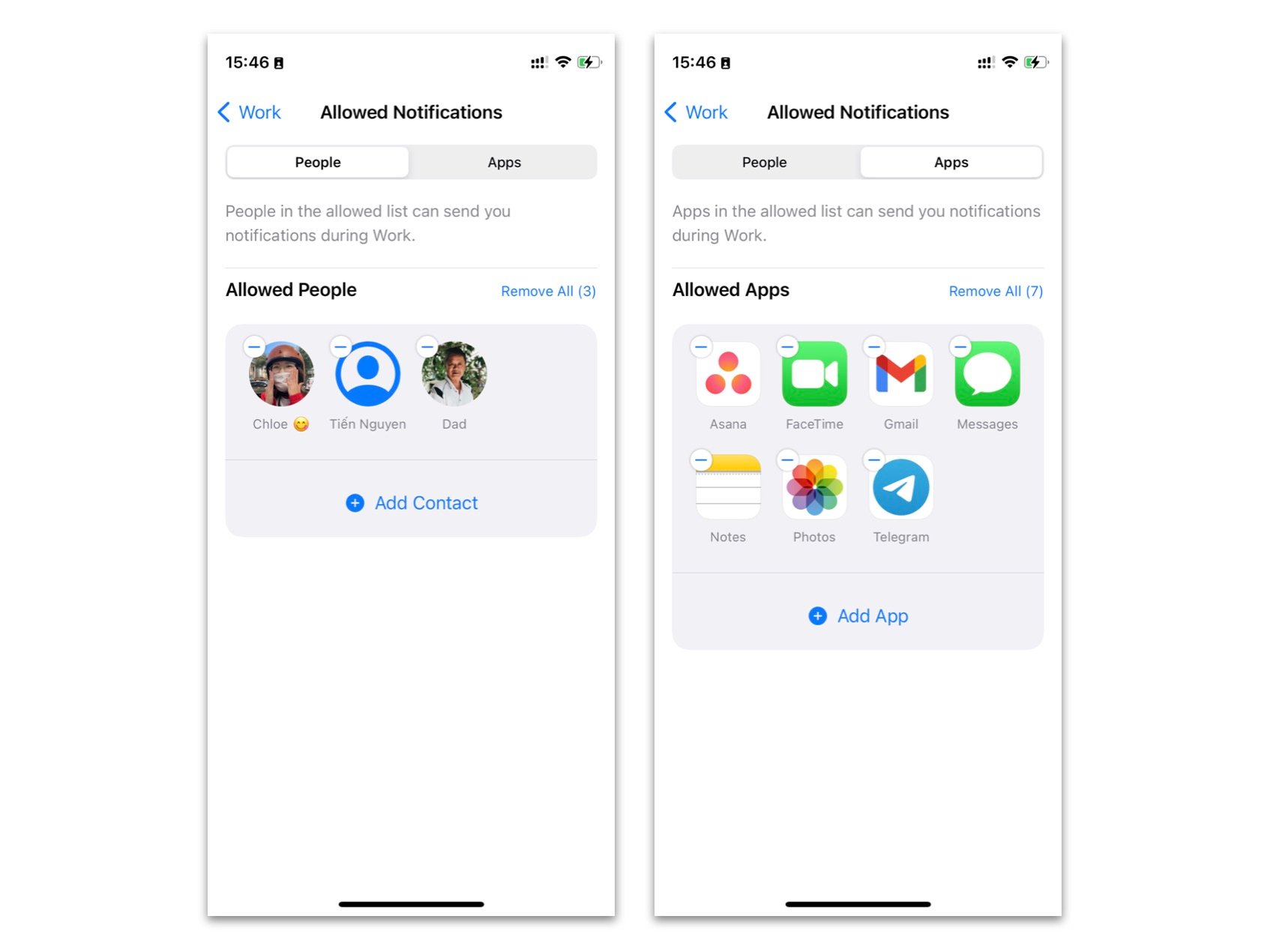
Ví dụ hình trên là Focus Làm việc (Work) của mình, mỗi khi đi làm, mình kích hoạt Work lên thì iPhone sẽ tạm ẩn thông báo từ danh bạ và các ứng dụng khác đến để tránh làm phiền. Ngoại trừ: những người mình chọn, và những ứng dụng liên quan đến công việc mình chọn, được phép gửi thông báo đến → để mình không phải bị lỡ công việc quan trọng, thay vì block hết như Do not Disturb trước đây.
Các tuỳ chọn khác
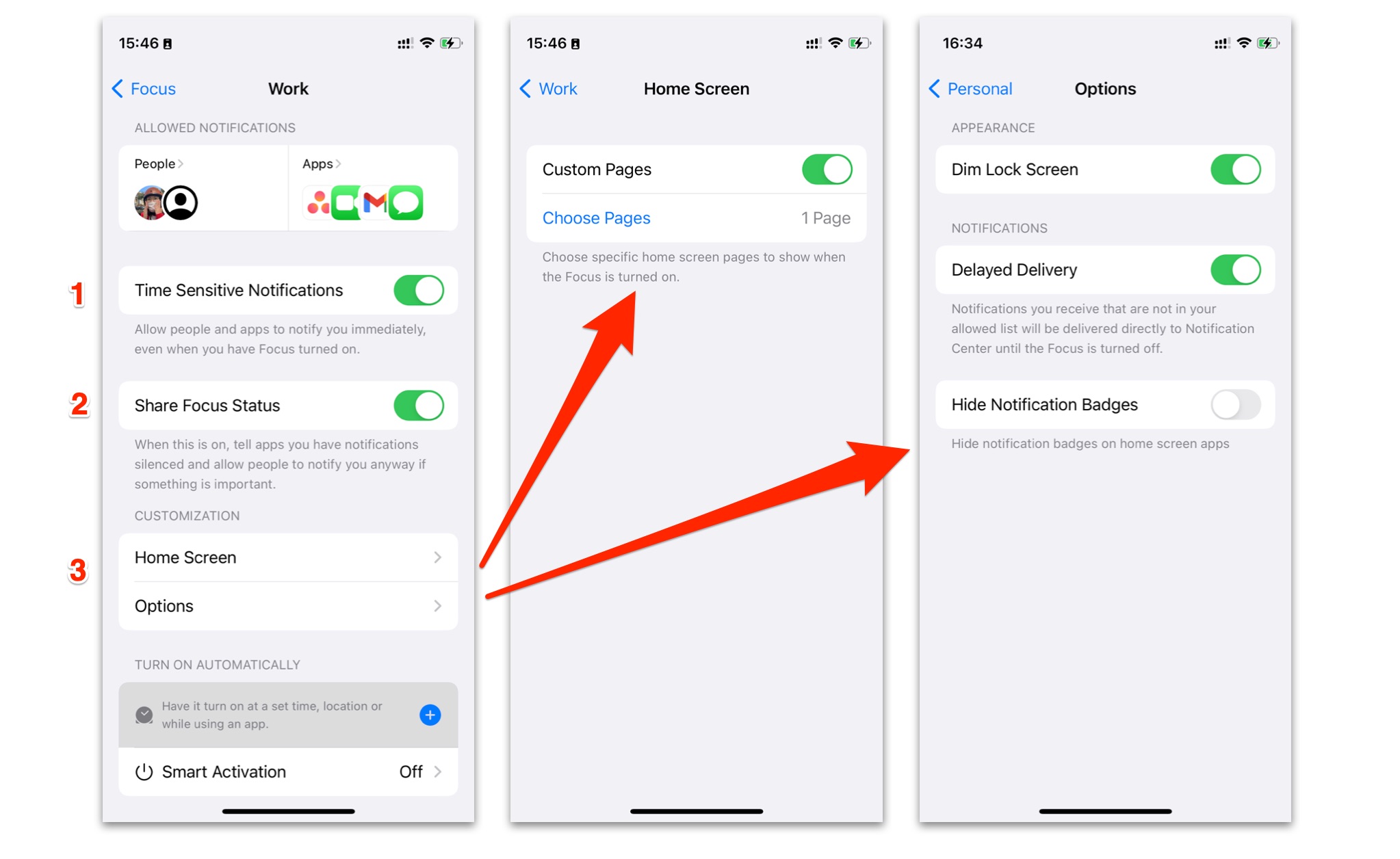
Còn ở phía dưới bạn sẽ thấy các mục tuỳ chỉnh khác bao gồm:
- Thông báo thời gian gấp - Time Sensitive Notifications: khi khích hoạt cái này lên thì cho phép mọi người và ứng dụng gửi thông báo ngay đến cho bạn, ngay cả khi bạn đã bật Focus. Nhưng thông báo chỉ hiện khi bạn kéo thanh Notification xuống chứ không hiện như thông thường.
- Chia sẻ trạng thái - Share Focus Status: khi kích hoạt thì iPhone sẽ thông báo cho các ứng dụng rằng bạn đang ở chế độ Focus, tắt tiếng notifications, mọi người vẫn sẽ gửi thông báo đến được cho iPhone của bạn khi có việc quan trọng.
- Tại đây có hai mục là Home Screen và Options thêm (hình trên) - với Home Screen thì cho phép bạn tuỳ chọn trang Home mà bạn muốn dùng trong Focus, ví dụ iPhone của bạn có 5 trang Home, để tránh xao nhãn thì bạn ẩn những trang Home mà bạn cảm thấy dễ bị mất tập trung khi dùng iPhone (Trong lúc Focus đang mở), bạn có thể ẩn nó và iPhone chỉ hiện trang Home mà bạn không ẩn mà thôi.
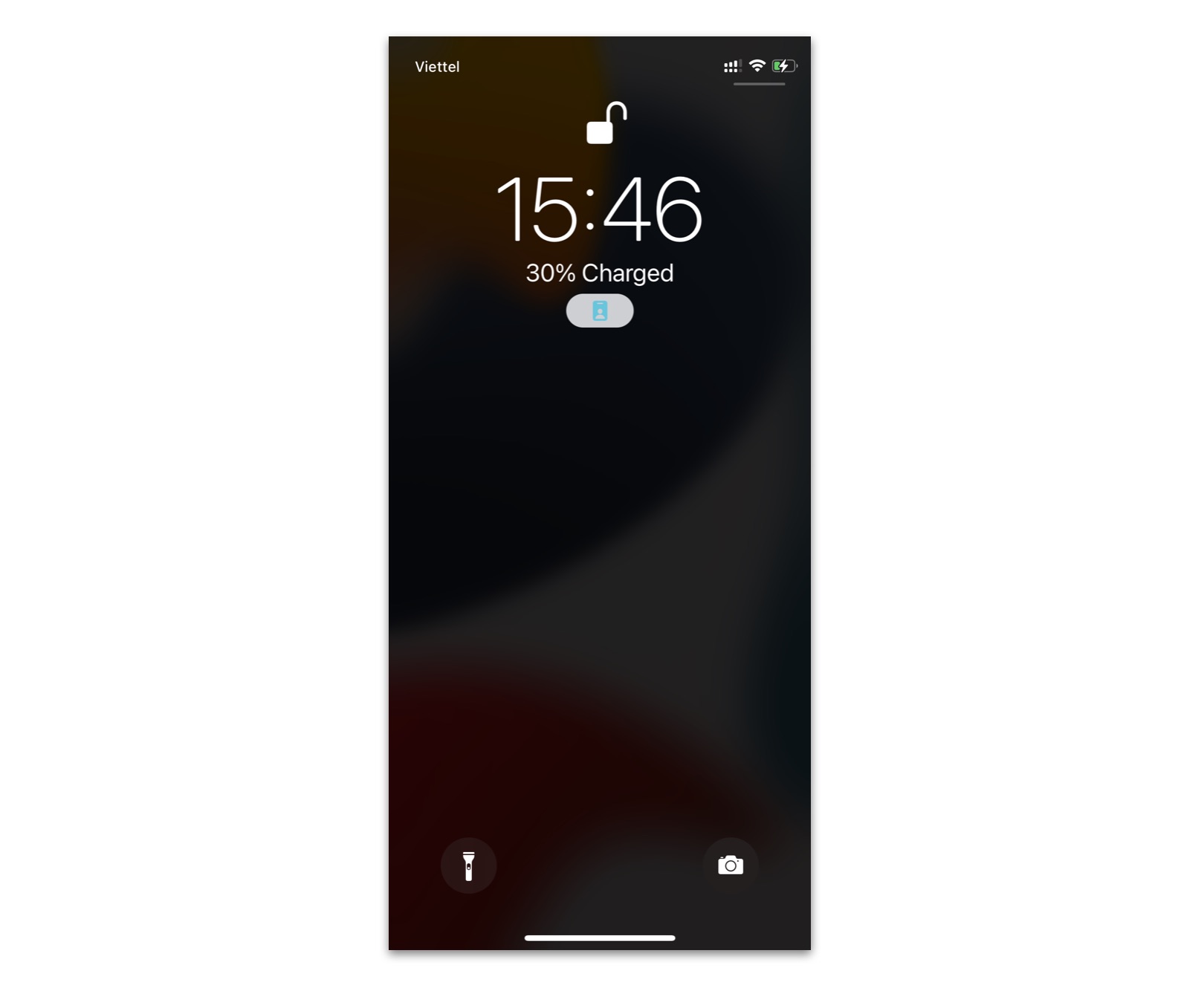
Ngoài với phần Options thì cho phép bạn Dim màn hình khoá iPhone cho tối lại (như trên) để tập trung hơn.
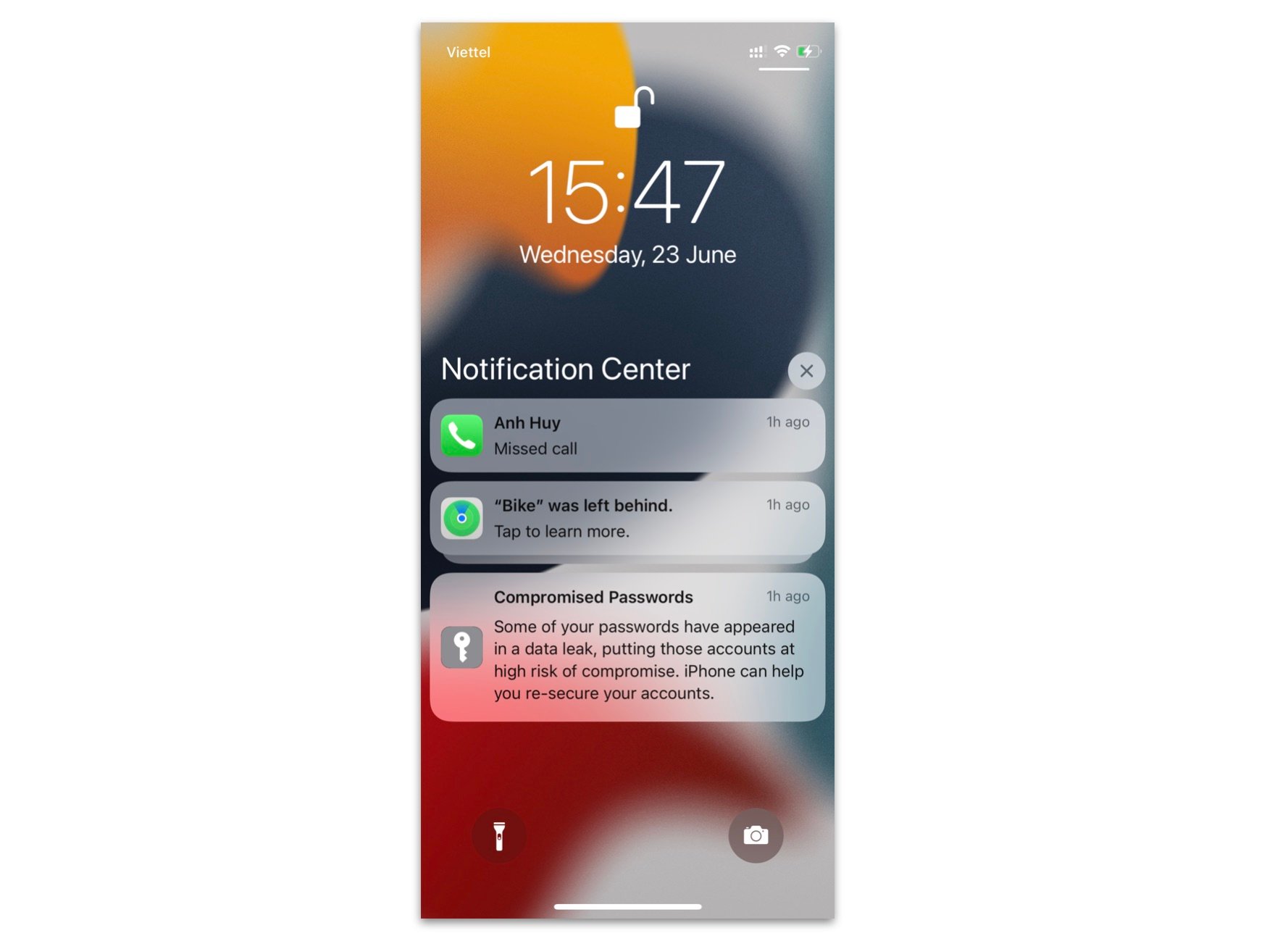
Còn khi kích hoạt Delayed Delivery thì các Thông báo gửi đến (khi đang mở Focus) sẽ không hiển thị trên Notifications Center (Trung Tâm Thông Báo), phải tắt Focus thì những Thông báo đó mới hiện lên như hình trên.
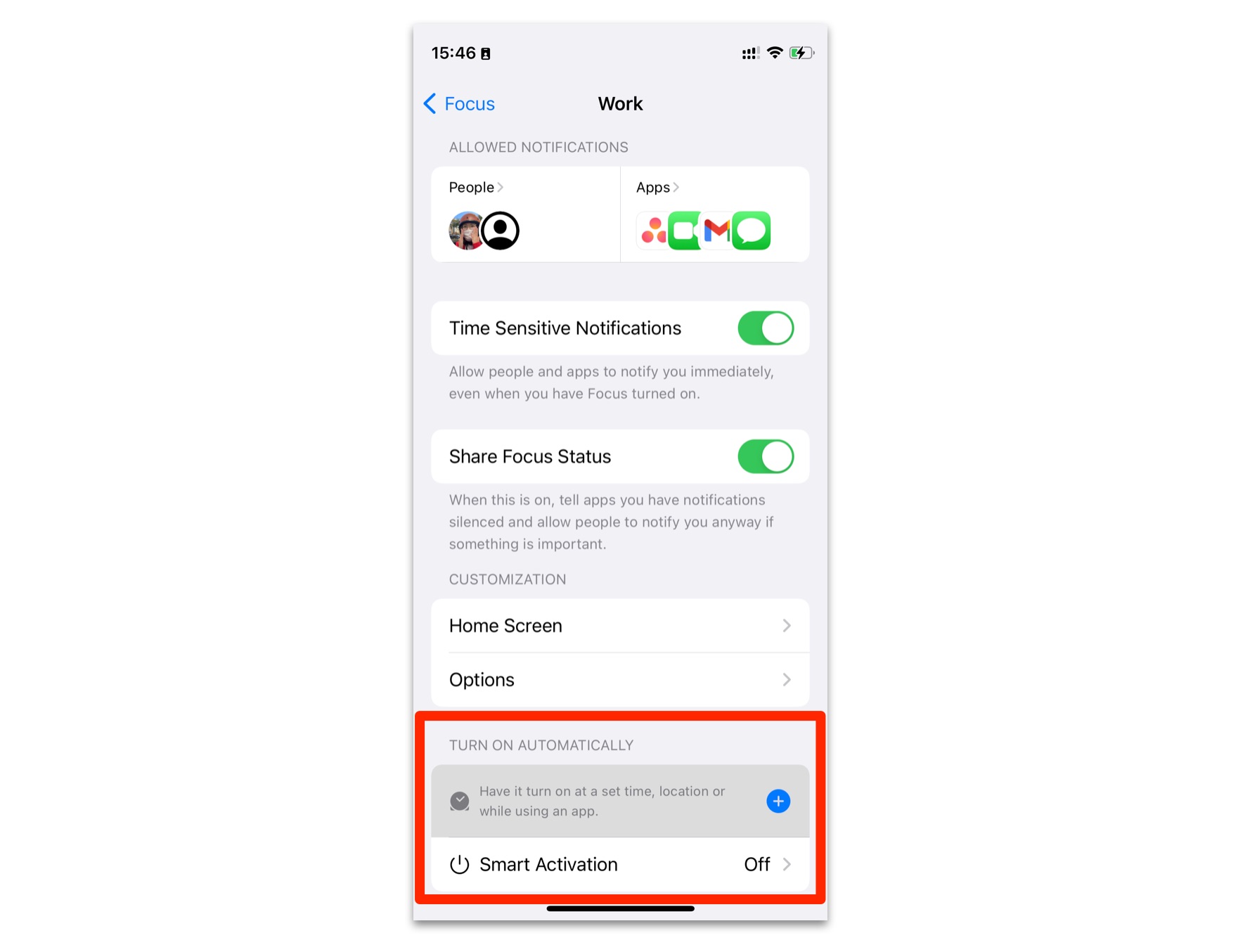
Cuối cùng là phần Kích hoạt Focus thông minh (Smart Activation) - tại đây bạn có thể điều chỉnh được:
- Giờ trong ngày mà Focus tự kích hoạt lên
- Khi bạn ở một địa điểm nhất định nào đó - ví dụ ở công ty thì Focus tự kích hoạt, ở nhà thì cũng tự kích hoạt
- Khi bạn dùng nhiều các ứng dụng nào đó - ví dụ xài nhiều ứng dụng về công việc thì Focus cũng tự mở,…